Come stampare ISEE dal sito INPS
Recentemente hai compilato, in autonomia o rivolgendoti a un CAF (Centro di Assistenza Fiscale), una richiesta DSU (Dichiarazione Sostitutiva Unica) contenente tutti i dati anagrafici e patrimoniali relativi alla tua famiglia, al fine di ottenere l’attestazione ISEE (Indicatore della Situazione Economica Equivalente). Come ben sai, tale documento è essenziale per certificare il livello economico complessivo di un nucleo familiare, e inoltre permette di ottenere diverse tipologie di incentivi economici come il Bonus TV digitale (non più disponibile), ma anche di accedere a determinate prestazioni sociali.
Ora, però, dopo aver appurato che la pratica è stata regolarmente evasa dall’INPS, hai necessità di ottenerne una copia cartacea: ti è stato suggerito, per velocizzare ancora di più l’iter, di scaricarla tramite i servizi online del suddetto ente, ma di fatto non sai bene come procedere. Voglio subito tranquillizzarti e confermarti che si tratta di un’operazione particolarmente semplice, e sono certo che, seguendo i consigli che sto per fornirti, riuscirai velocemente a realizzare come stampare ISEE dal sito INPS anche se non ti consideri particolarmente “ferrato” in questo genere di cose. Come dici? Ho tutta la tua attenzione, e non vedi l’ora di sbrigare anche questa pratica? Perfetto, in tal caso ti lascio sùbito alla lettura dei prossimi capitoli, augurandoti buon proseguimento!
Indice
Informazioni preliminari
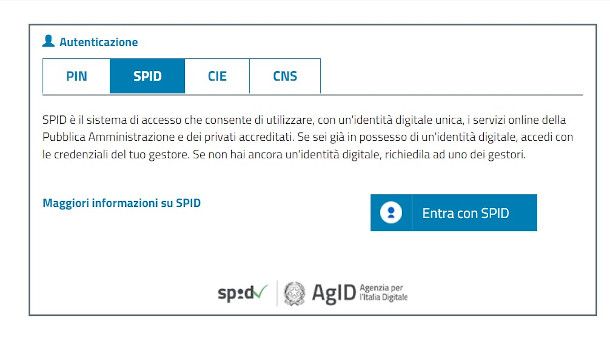
Prima di cominciare a illustrarti la procedura per ottenere l’attestazione ISEE sul sito dell’INPS, credo sia opportuno fare alcune premesse in merito alle modalità di accesso alla risorsa in questione: infatti, devi sapere che è assolutamente necessario disporre di un’identità digitale certificata, in quanto il PIN dispositivo che veniva utilizzato in passato come sistema di autenticazione non è più valido per coloro che risiedono nel territorio italiano.
Il primo metodo che desidero consigliarti, e di cui avrai certamente sentito parlare più volte negli ultimi tempi, è quello relativo allo SPID, ossia il Sistema Pubblico di Identità Digitale, il quale permette di usufruire di una vasta gamma di utilissimi servizi erogati dalla Pubblica Amministrazione (e non solo). Se, dunque, non hai ancora provveduto a richiederlo e desideri approfondire l’argomento, nella guida che ti ho linkato poc’anzi puoi trovare tutte le informazioni che ti occorrono.
In alternativa, è possibile accedere al sito INPS anche utilizzando la modalità con CIE (Carta d’Identità Elettronica) o la tessera sanitaria con CNS (Carta Nazionale dei servizi): anche per queste ultime soluzioni ho realizzato apposite guide nelle quali illustro nel dettaglio il rispettivo funzionamento, e ti basterà cliccare sui link appena riportati per consultarle.
Come scaricare ISEE da INPS
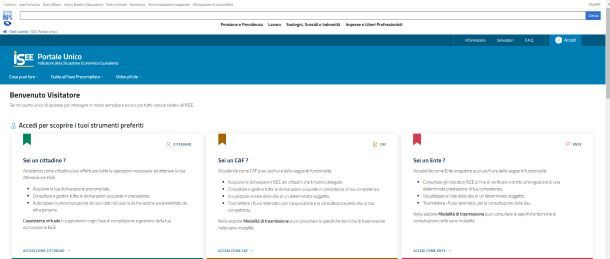
Dopo le opportune premesse in merito alle attuali modalità di accesso ai servizi online erogati dall’Istituto Nazione di Previdenza Sociale riportate nel capitolo preliminare di questa guida, è venuto il momento di mostrarti come stampare ISEE dal sito INPS. Per cominciare, dunque, collegati alla pagina principale del sito dell’INPS e clicca sul pulsante Accedi collocato in alto a destra, proprio sopra la barra di di ricerca. In alternativa, puoi anche trovare il tasto Accedi a MyINPS in fondo alla pagina.
A seguire, scegli se accedere con SPID, CIE o CNS pigiando la relativa scheda (l’opzione PIN, infatti, come accennato in precedenza è riservata solo ai residenti all’estero che non sono in possesso di un documento di riconoscimento italiano), e segui gli step di autenticazione che ti verranno mostrati. Se, ad esempio, desideri optare per la modalità con SPID, dovrai pigiare il pulsante Entra con SPID ivi presente e selezionare dal menu che ti verrà contestualmente proposto l’Identity Provider presso il quale ti sei rivolto per l’attivazione dell’identità digitale.
Una volta fatto ciò, inserisci le credenziali del tuo account SPID e premi il pulsante Entra con SPID, quindi completa il secondo livello di autenticazione tramite gli strumenti messi a disposizione dal tuo gestore, come la notifica in-app o la ricezione di un codice OTP via SMS.
Per concludere, quindi, pigia sul pulsante Acconsento nella pagina di notifica che ti elenca i vari dati personali che stanno per essere comunicati all’ente in questione. Se necessiti di supporto in questa fase, ti suggerisco vivamente di leggere questa mia guida dedicata a come entrare nel sito INPS, nella quale ti illustro nel dettaglio sia la modalità di accesso con SPID che quelle con CIE e CNS.
Completata l’autenticazione, verrai immediatamente rimandato alla pagina del profilo MyINPS. Dalla tua bacheca personale, clicca su I tuoi servizi e strumenti, nella colonna di sinistra. In seguito, seleziona la voce ISEE, che si trova alla sezione Di uso frequente o ricorsivo. A questo punto verrai reindirizzato alla tua scheda Portale Unico ISEE. In alternativa, puoi anche accedere alla pagina ufficiale del portale, cliccare su Accedi come cittadino, poi Entra con SPID e, infine, inserire le tue credenziali d’accesso.
Una volta entrato sulla tua pagina personale del Portale Unico ISEE, troverai la sezione Strumenti preferiti dai cittadini. Per scaricare l’ISEE, dovrai cliccare sul pulsante Consulta dichiarazioni e storico, alla voce consulta le tue dichiarazioni. Se non dovessi trovare questa sezione, puoi sempre selezionare la voce Dichiarazione ISEE dal menu principale, e poi cliccare su Dichiarazione e storico, nel sottomenu Consultazione e gestione.
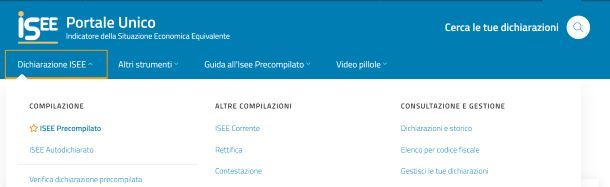
Nella nuova pagina che si aprirà, potrai cercare la tua dichiarazione inserendo il tuo Codice Fiscale oppure utilizzando il Protocollo INPS. Nel primo caso si tratta di una opzione precompilata. Nel secondo, invece, sarà necessario indicare il dato relativo al numero di protocollo dalla ricevuta rilasciata dall’INPS o dall’intermediario presso il quale ti sei rivolto per portare avanti la pratica. Dopo aver inserito il dato richiesto, verrai subIto reindirizzato alla pagina con la lista delle dichiarazioni. Quest’ultime sono già filtrate in base all’anno di presentazione corrente. Tuttavia, puoi anche scegliere di visualizzare le dichiarazioni dell’anno precedente o di tutti gli anni.
I risultati verranno caricati in una nuova pagina e, per ogni dichiarazione ottenuta, potrai visualizzare tutte le informazioni dedicate, come il nome della pratica, la data di sottoscrizione, lo stato e il codice fiscale del dichiarante.
Una volta trovato il documento che ti interessa, non dovrai far altro che cliccare su Stampa. Si aprirà un menu, dove troverai le voci Dichiarazione, Attestazione e Ricevuta di presentazione (se ti interessa puoi anche stamparlo in lingua tedesca).
Se lo stato della pratica risulta Completa e Attestata, potrai soltanto scaricare l’attestazione. Per fare ciò dovrai quindi cliccare su Stampa, poi Attestazione e, infine, Scarica. Il documento verrà quindi scaricato in formato PDF nella cartella di download predefinita del tuo PC.
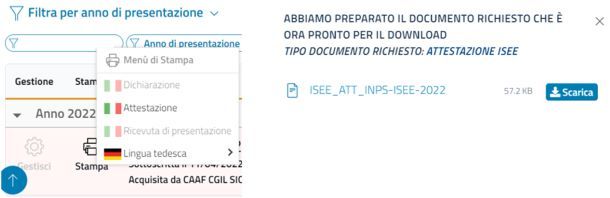
Ora non ti rimane che aprire il file in questione cliccandoci sopra due volte e utilizzare il pulsante con il simbolo della stampante previsto dal programma che solitamente utilizzi per consultare questa tipologia di file (se è la prima volta che ti trovi a effettuare tale operazione, in questa guida dedicata ti mostro alcuni software adatti allo scopo, mentre se stai utilizzando smartphone o tablet puoi fare riferimento a questa selezione di app). Assicurati, ovviamente, che la stampante sia regolarmente connessa al dispositivo che stai utilizzando per la navigazione.
Spero vivamente che, seguendo le istruzioni appena riportate, tu sia riuscito portare a termine l’operazione con successo e senza alcun intoppo. Se la risposta è affermativa, credo che troverai particolarmente utili anche le altre guide che ho dedicato ai vari servizi online erogati dall’INPS, ad esempio per scaricare la CU (Certificazione Unica), consultare i contributi o verificare i pagamenti di varie tipologie di prestazioni.

Autore
Salvatore Aranzulla
Salvatore Aranzulla è il blogger e divulgatore informatico più letto in Italia. Noto per aver scoperto delle vulnerabilità nei siti di Google e Microsoft. Collabora con riviste di informatica e cura la rubrica tecnologica del quotidiano Il Messaggero. È il fondatore di Aranzulla.it, uno dei trenta siti più visitati d'Italia, nel quale risponde con semplicità a migliaia di dubbi di tipo informatico. Ha pubblicato per Mondadori e Mondadori Informatica.






